Microsoft Edge浏览器怎么使用flash 使用flash的方法
近日有一些小伙伴咨询本站Microsoft Edge浏览器怎么使用flash?下面就为大家带来了Microsoft Edge浏览器使用flash的方法,有需要的小伙伴可以来了解了解哦。
第一步:首先点击开始按钮,在弹出菜单中选择Microsoft Edge的菜单项(如图所示)。
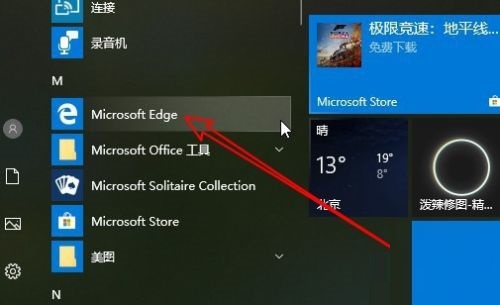
第二步:在打开的Edge浏览器主界面,点击右上角的“主菜单”按钮(如图所示)。
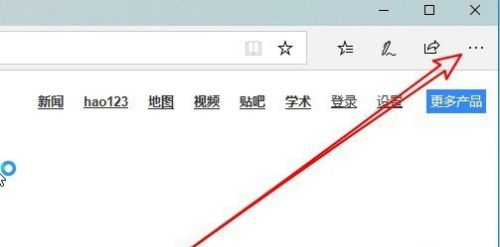
第三步:然后在弹出菜单中选择设置的菜单项(如图所示)。
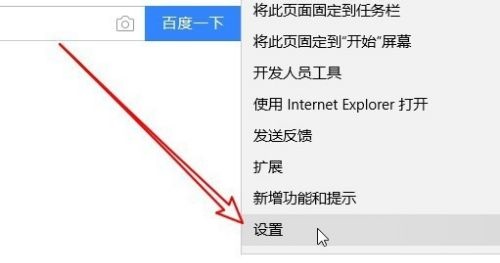
第四步:接下来在打开的Edge浏览器菜单中点击查看高级设置的按钮(如图所示)。
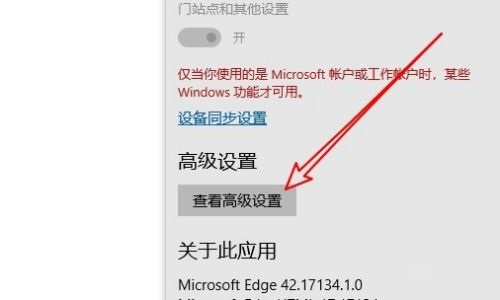
第五步:在打开的页面中找到使用Adobe Flash Player的设置项(如图所示)。
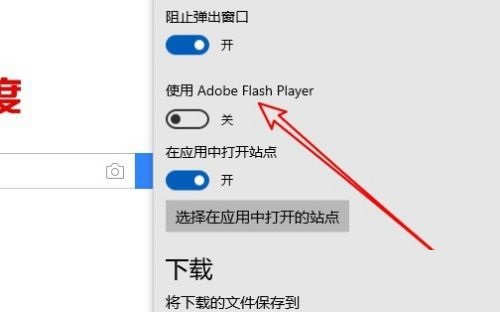
第六步:点击该设置项下面的开关,把其设置为打开的状态就可以了(如图所示)。
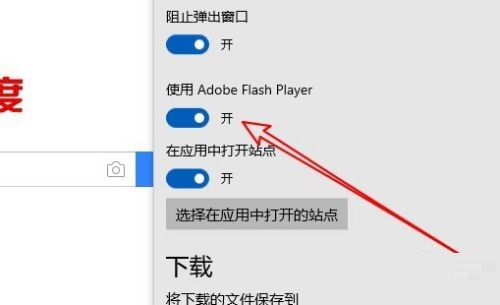
以上就是本站给大家带来的Microsoft Edge浏览器怎么使用flash的全部内容,希望能够帮助到大家哦。
© 版权声明
文章版权归作者所有,未经允许请勿转载。
